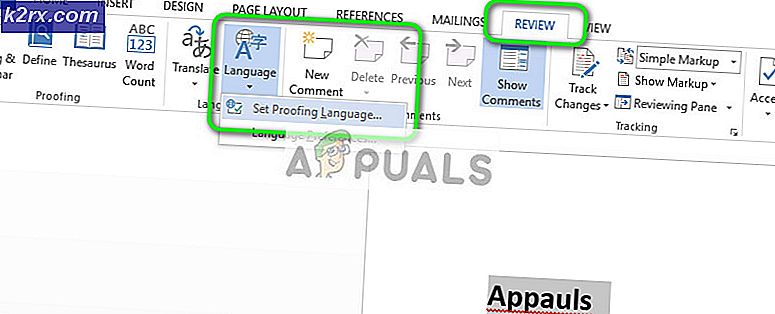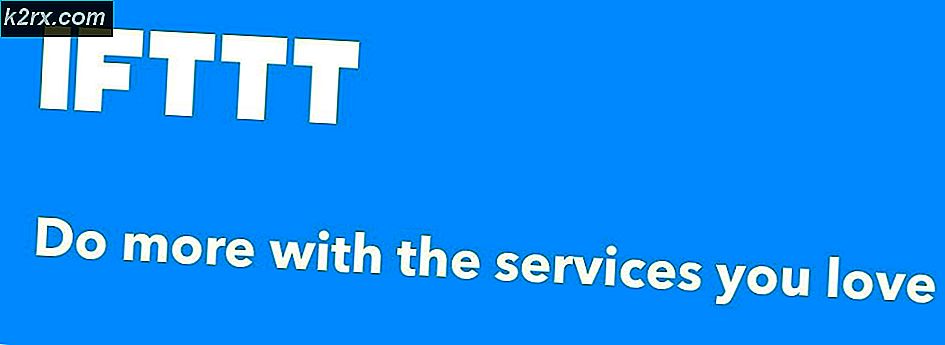Khắc phục: Xóa Geofences theo id yêu cầu không thành công
Không có gì khó chịu hơn là nhận được cùng một thông báo lỗi lặp đi lặp lại mà không có phương tiện để làm cho nó biến mất. Mặc dù Android đã ổn định hơn rất nhiều so với những năm trước, nhưng một số lỗi đơn giản là từ chối.
Đây là trường hợp với lỗi geofence 1000 . Nếu bạn không may đủ để giải quyết vấn đề này, màn hình của bạn sẽ sáng lên sau mỗi 5-10 phút bằng một bánh mì nướng với thông báo xóa geofences theo id yêu cầu không thành công: mã lỗi 1000, tiếp theo là một tin nhắn bánh mì nướng thêm lỗi ge1ofences, mã lỗi 1000
Lỗi này có thể do nhiều ứng dụng, trục trặc và dịch vụ nội bộ gây ra. Về cơ bản, lỗi nói rằng bạn đang xử lý một ứng dụng hoặc dịch vụ ứng dụng không hoạt động không hợp tác tốt với GeoFencing. Về cơ bản, dịch vụ GeoFencing yêu cầu thiết bị của bạn thông báo cho nó khi nó đi vào hoặc nó rời khỏi một khu vực, nhưng có điều gì đó không ổn trên đường đi.
Mặc dù không bắt buộc nhưng vấn đề này rất có thể do ứng dụng hoặc dịch vụ dựa vào vị trí khi thực hiện các tác vụ cụ thể.
Có một số sửa lỗi tiềm năng cho lỗi geofence 1000. Chúng tôi đã yêu cầu các bản sửa lỗi theo hiệu quả, vì vậy hãy đảm bảo bạn bắt đầu bằng phương pháp đầu tiên và làm việc theo cách của bạn cho đến khi bạn tìm thấy hướng dẫn phù hợp với mình.
Phương pháp 1: Đồng ý với Dịch vụ vị trí của Google
Tài liệu chính thức của Android nêu rõ lỗi GEOFENCE_NOT_AVAILABLE aka code 1000 xuất hiện khi người dùng không đồng ý sử dụng Dịch vụ vị trí của Google . Trong thực tế, đó không phải luôn luôn như vậy. Hãy bắt đầu bằng cách bật dịch vụ vị trí của Google và đặt nó vào Thiết bị chỉ trước khi thay đổi sang chế độ khác để hiển thị hộp thoại ẩn. Dưới đây là cách thực hiện:
- Chuyển đến Cài đặt> Vị trí và nhấn vào Chế độ .
- Đặt chế độ thành Chỉ thiết bị . Điều này sẽ đảm bảo điện thoại của bạn sẽ sử dụng GPS để xác định vị trí của bạn.
- Giờ hãy chạm vào bất kỳ chế độ nào khác ( độ chính xác cao hoặc tiết kiệm pin ). Nếu bạn sử dụng GPS thường xuyên, việc chọn độ chính xác cao có thể tốt hơn.
- Điều này sẽ kích hoạt hộp thoại hỏi bạn có muốn sử dụng dịch vụ vị trí của Google hay không .
- Nhấn vào Đồng ý .
- Khởi động lại điện thoại của bạn và xem có lỗi không.
Phương pháp 2: Xóa bộ nhớ cache / dữ liệu khỏi Maps
Đôi khi lỗi bắt nguồn từ sự cố với ứng dụng Google Maps. Nếu giải pháp trên không mang lại kết quả, hãy thử sửa lỗi sau:
Mẹo CHUYÊN NGHIỆP: Nếu vấn đề xảy ra với máy tính của bạn hoặc máy tính xách tay / máy tính xách tay, bạn nên thử sử dụng phần mềm Reimage Plus có thể quét các kho lưu trữ và thay thế các tệp bị hỏng và bị thiếu. Điều này làm việc trong hầu hết các trường hợp, nơi vấn đề được bắt nguồn do một tham nhũng hệ thống. Bạn có thể tải xuống Reimage Plus bằng cách nhấp vào đây- Chuyển đến Cài đặt> Ứng dụng> Tất cả và đảm bảo ngay cả các ứng dụng hệ thống đều hiển thị.
- Cuộn xuống cho đến khi bạn tìm thấy Bản đồ và nhấn vào nó.
- Chạm vào Clear Cache và chờ cho đến khi nó bị xóa.
- Nhấn vào Xóa dữ liệu .
- Khởi động lại điện thoại của bạn và xem tin nhắn bánh mì nướng đã biến mất chưa.
Phương pháp 3: Loại bỏ xung đột ứng dụng
Nếu bạn vẫn đang gặp khó khăn với lỗi bánh mì đáng sợ, hãy loại bỏ xung đột ứng dụng khỏi danh sách. Một số ứng dụng, đặc biệt là các ứng dụng được tối ưu hóa kém, không biết cách xử lý GeoFencing một cách chính xác. Dưới đây là một số ứng dụng sẽ tạo xung đột này:
- geoPingProject
- Charlotte Russe
- Điều hướng GPS cho Ô tô
- KingApp
- Michaels!
- NoNonsenseNotes
- FencyPOI
Lưu ý: Hãy nhớ rằng danh sách có thể lớn hơn rất nhiều so với điều này, vì vậy đừng loại trừ một xung đột ứng dụng dễ dàng.
Trong hầu hết các trường hợp, chúng sẽ làm cho Android của bạn hiển thị thông báo lỗi này miễn là các dịch vụ vị trí bị tắt. Dưới đây là những gì bạn có thể làm:
- Chuyển đến Cài đặt> Bảo mật và quyền riêng tư và nhấn vào Dịch vụ vị trí .
- Đảm bảo đã bật Quyền truy cập vào vị trí của tôi .
- Sử dụng điện thoại của bạn như bình thường và xem liệu thông báo lỗi có xuất hiện lại không.
- Nếu có, đã đến lúc xác định nguồn. Hãy suy nghĩ lâu dài và khó về ứng dụng bạn đã cài đặt trong cùng khoảng thời gian lỗi bắt đầu xuất hiện.
Lưu ý: Không siết chặt vòng tròn cho những người sử dụng GPS rõ ràng. Ngay cả các ứng dụng và trò chơi không có tính năng GPS có thể yêu cầu quyền sử dụng vị trí của bạn. - Gỡ cài đặt có hệ thống từng ứng dụng có thể gây ra xung đột này.
- Khởi động lại thiết bị của bạn và xem liệu thông báo lỗi đã biến mất chưa.
Mẹo CHUYÊN NGHIỆP: Nếu vấn đề xảy ra với máy tính của bạn hoặc máy tính xách tay / máy tính xách tay, bạn nên thử sử dụng phần mềm Reimage Plus có thể quét các kho lưu trữ và thay thế các tệp bị hỏng và bị thiếu. Điều này làm việc trong hầu hết các trường hợp, nơi vấn đề được bắt nguồn do một tham nhũng hệ thống. Bạn có thể tải xuống Reimage Plus bằng cách nhấp vào đây